Outlook 2010 salvează e-mailuri, note, sarcini și alteleelemente din foldere, care pot fi copiate / mutate cu ușurință în stocarea contului de e-mail sau în alte depozite Outlook 2010 din meniul contextual cu clic dreapta pe folder. Dacă gestionați mai multe conturi de e-mail în Outlook, poate doriți să îmbinați folderele sau întregul spațiu de stocare a contului de e-mail într-un spațiu de stocare specificat pentru a organiza cu ușurință arhivele conturilor de e-mail necesare. Fuzionare depozitare este un supliment pentru Outlook care permite contopireastocare și foldere la locația specificată. Puteți salva lucrările de îmbinare și le puteți rula oricând doriți. Vă permite să alegeți depozitare / foldere sursă și stocare destinație pentru a efectua operațiunea de îmbinare. În plus, puteți specifica datele de început și de sfârșit pentru a îmbina doar conținut specific cu stocarea definită. De exemplu, puteți îmbina toate e-mailurile, notele, jurnalul anului trecut (01 ianuarie 2011 - 31 decembrie 2011) într-o locație separată.
La fel ca și anterior, înlăturați Eliminare contacte duplicate, vă solicită să vă creați un cont pe OutlookFreeware.com pentru a descărca suplimentul, precum și Runtime OutlookFreeware.com. Este recomandabil să închideți Outlook înainte de a instala complementul. Odată instalat, lansați Outlook și navigați la OutlookFreeware, fila com și faceți clic pe Combinați depozitele.

Deschide un dialog separat pentru a configura operațiunea de îmbinare. Faceți clic pe Configure și alegeți stocările / folderele pe care doriți să le îmbinați.
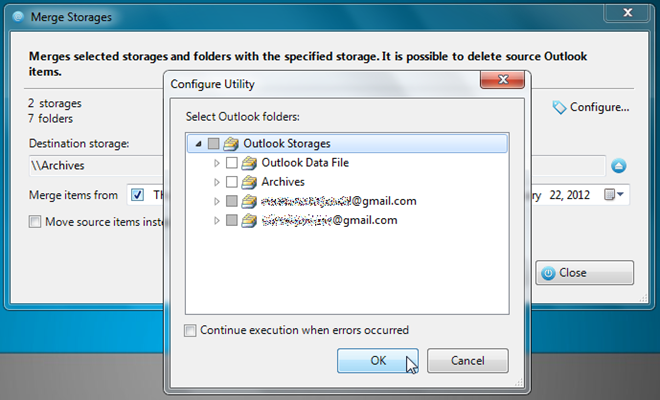
Odată terminat, specificați locația țintă undedepozitele / folderele specificate vor fi comasate. Acum specificați intervalul de date selectând data de început și sfârșit din calendarul încorporat. În mod implicit, acesta copiază conținutul de la sursă la stocarea țintă, dar puteți activa Mutați elementele sursă în loc să copiați opțiune pentru a muta elementele selectate.
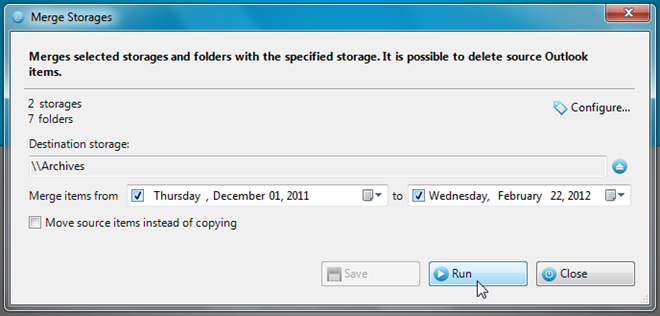
După ce toate setările sunt pe loc, faceți clic pe Salvați pentru a salva configurația. Hitting Run va începe operațiunea de fuziune.
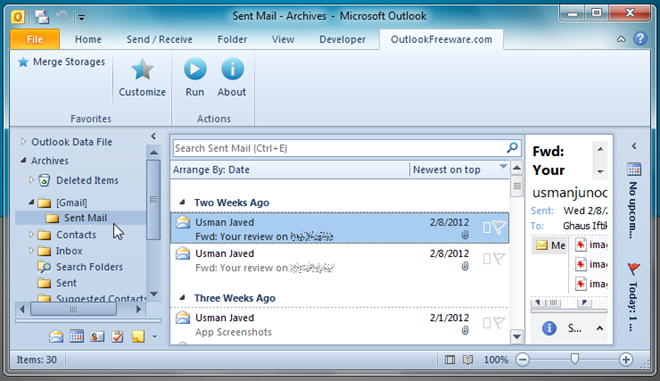
Trebuie menționat că, dacă ați selectat IMAPconturi, atunci poate fi necesară o conexiune la internet activă pentru a îmbina elementele și a face modificările necesare. Odată finalizată operația, aceasta arată erorile întâlnite în timpul operației. Ar trebui să deschideți locația țintă pentru a verifica dacă a copiat / mutat cu succes toate elementele necesare de la sursă la locația țintă sau nu. Merge Stores funcționează atât în Outlook 2007 cât și în Outlook 2010.
Descărcați depozitele Merge













Comentarii